Jak získat zpět zprávy iMessage, které jste již odeslali, aby je vaši příjemci nikdy neviděli
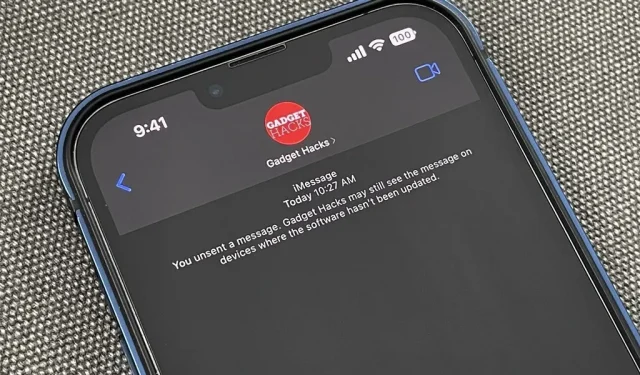
Chybu v odeslané iMessage můžete rychle opravit, ale příjemce stále uvidí vše, co jste původně napsali, protože existuje historie revizí. Pokud nechcete, aby druhý účastník konverzace věděl, co jste původně poslali, můžete udělat něco lepšího.
Apple představil mnoho nových funkcí iMessage pro iPhone v iOS 16 a většina z nich platí také pro iPadOS 16 a macOS 13 Ventura. Jedním z nich je výše zmíněný editační nástroj, který umožňuje upravit zprávu až pětkrát během 15 minut od odeslání. Opět je zde historie úprav, kterou vidí každý v konverzaci, takže není ideální, když je chyba, kterou zadáváte, tak trapná, že ji nikdo neuvidí.
Řešením tohoto problému je nový nástroj „Zrušit odeslání“ v aplikaci Zprávy, který vám umožňuje odvolat jakoukoli zprávu, kterou jste odeslali přes iMessage, takže je nepravděpodobné, že by ji viděli ostatní účastníci vlákna. Neexistuje žádná historie neodeslaných zpráv, což maří účel této funkce. Představte si to jako nástroj pro úpravy bez historie úprav; pouze vyhrazený čas, který potřebujete k vyzvednutí zprávy, je mnohem kratší.
Omezení týkající se zrušení odeslání
Existují čtyři významná omezení pro zrušení odesílání zpráv iMessage. Za prvé, zprávu můžete smazat pouze do dvou minut od jejího odeslání. Za druhé, příjemce také uvidí, že jste jeho odeslání zrušili na časové ose pobočky. Zatřetí, zprávy můžete zrušit pouze pro uživatele iOS 16, iPadOS 16, watchOS 9 nebo macOS 13 Ventura.
Pokud se pokusíte zrušit odeslání zprávy a druhá osoba používá iOS 15, iPadOS 15, watchOS 8 nebo macOS 12 Monterey, zůstane původní zpráva, kterou jste odeslali, a neuvidí žádné známky toho, že jste se ji pokusili vrátit. Když odešlete zprávu, vaše zařízení dokonce zobrazí tuto zprávu:
Odeslali jste zprávu. [Jméno kontaktu] může stále vidět zprávu na zařízeních, kde nebyl software aktualizován.
Za čtvrté, vždy existuje šance, že příjemce uvidí původní zprávu, než si ji vyzvednete. Pokud máte oba zapnutá potvrzení o přečtení, měli byste to poznat. Pokud ne, neexistuje žádná záruka, že neskryli špičku zpráv v oznámení nebo někde jinde.
Jak používat funkci iMessage unsend
I když je nejjednodušší zrušit odeslání zprávy iMessage ze zařízení, ze kterého jste ji odeslali, můžete použít funkci Unsend v jiném operačním systému. Pokud například posíláte zprávu na svém Macu a chcete její odeslání zrušit poté, co vypnete počítač, stále můžete zrušit odeslání zprávy z iPhonu nebo iPadu, pokud to bude do dvou minut.
Zrušte odesílání zpráv iMessage na iPhonu nebo iPadu
Po odeslání zprávy iMessage někomu nebo skupině pomocí aktualizovaného softwaru máte až dvě minuty na to, abyste ji vymazali pro všechny ve vlákně. Chcete-li to provést, dlouze stiskněte zprávu ve vláknu, dokud se nezobrazí rychlé akce, a potom klepněte na Vrátit zpět odeslání. Zpráva zmizí a nahradí ji malým písmem: „Neoslali jste zprávu.“ Příjemci uvidí „[vaše jméno] zprávu neodeslalo.“
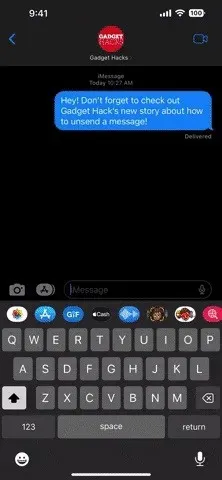
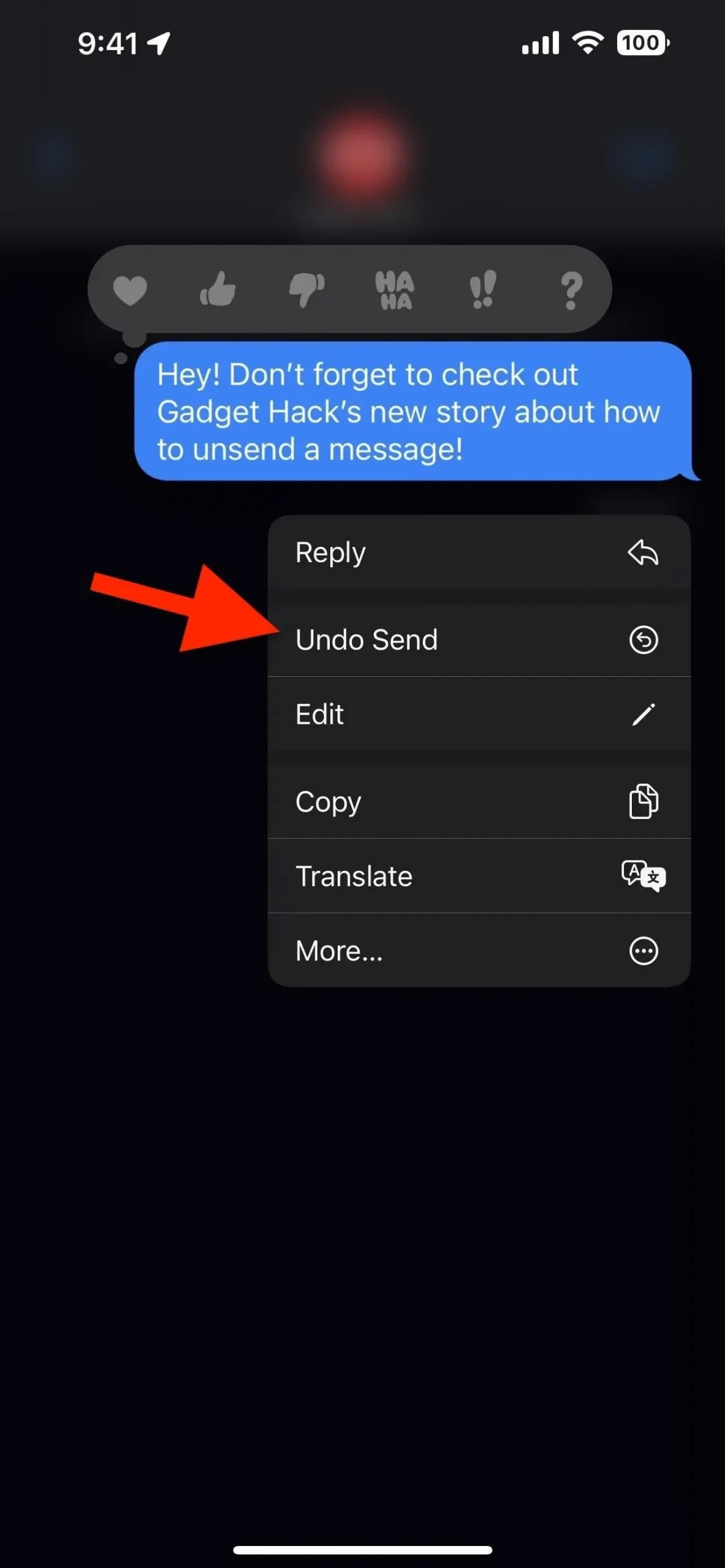

Zrušte odesílání zpráv iMessage na Macu
Po odeslání zprávy iMessage někomu nebo skupině pomocí aktualizovaného softwaru máte až dvě minuty na to, abyste ji vymazali pro všechny ve vlákně. Chcete-li to provést, klikněte pravým tlačítkem (nebo se stisknutou klávesou Ctrl) na zprávu ve vláknu, aby se zobrazila kontextová nabídka, a poté zvolte Vrátit zpět odeslání. Zpráva zmizí a nahradí ji malým písmem: „Neoslali jste zprávu.“ Příjemci uvidí „[vaše jméno] zprávu neodeslalo.“
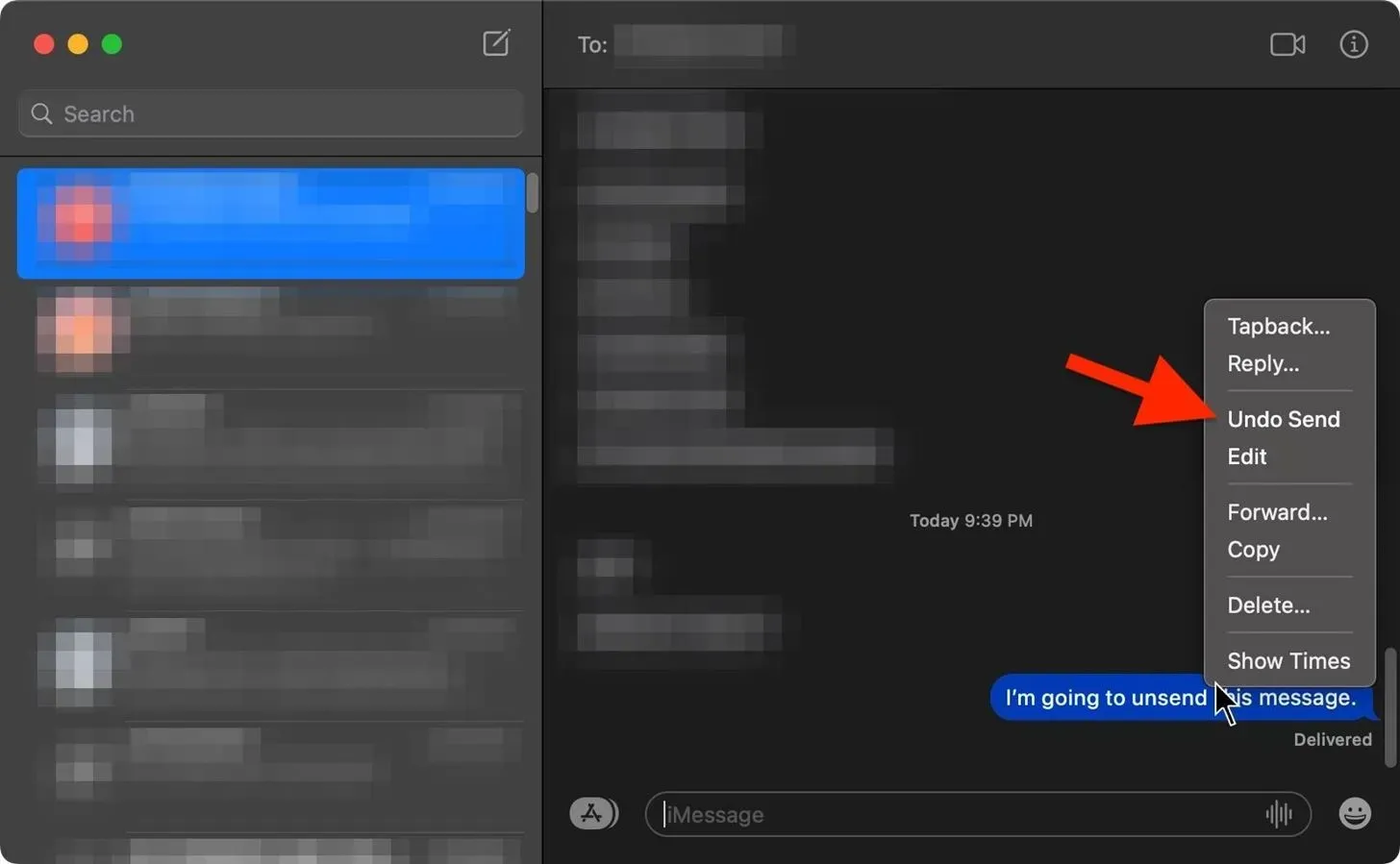



Napsat komentář